Mencipta opsyen respons tersuai untuk aliran kelulusan
Katakan anda ingin menghantar permintaan kelulusan setiap kali pekerja memuat naik laporan perbelanjaan dan SharePoint kemudian membenarkan pelulus membalas dengan salah satu daripada tiga pilihan: Terima, Perlukan maklumat lanjut atau Tolak.
Prasyarat
- Akaun Power Automate .
- Senarai untuk SharePoint pekerja memasukkan laporan perbelanjaan mereka.
Tip
Untuk maklumat terperinci tentang penggunaan SharePoint dengan Power Automate, pergi ke SharePoint dokumentasi.
Buat aliran kelulusan
Log masuk ke Power Automate.
Pada bar navigasi kiri, pilih Aliran saya.
Pilih Automatik Baharu>daripada kosong.
Pada skrin yang terbuka, berikan nama aliran anda dalam nama Aliran.
Dalam Pilih medan pencetus aliran anda, cari SharePoint.
Daripada senarai pencetus, pilih Apabila item dicipta.
Pilih Cipta.
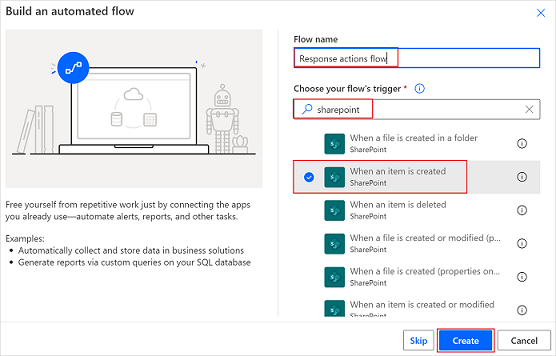
SharePoint Berikan alamat tapak dan nama senarai.
Tip
Pilih Masukkan nilai tersuai daripada medan Alamat Laman sebelum anda memasukkan teks ke dalam Alamat Laman.
Pilih Langkah baharu, cari Kelulusan, kemudian pilih Mula dan tunggu kelulusan.
Pada Mula dan tunggu kad kelulusan, pilih senarai Jenis kelulusan .
Pilih Respons Tersuai - Tunggu satu respons.
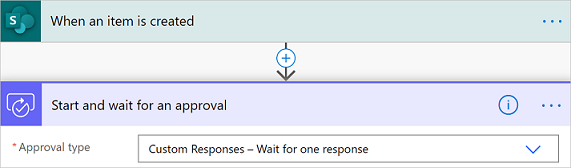
Seterusnya, anda akan mencipta respons tersuai yang akan digunakan oleh pelulus anda apabila mereka membalas permintaan kelulusan untuk perbelanjaan pekerja.
Dalam kotak Item opsyen Respons, masukkan Terima kemudian pilih Tambah item baru.
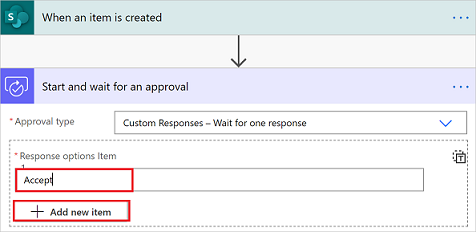
Dalam kotak Item opsyen Respons, masukkan Tolak kemudian pilih Tambah item baru.
Dalam kotak Item opsyen Respons, masukkan Perlu maklumat lanjut.
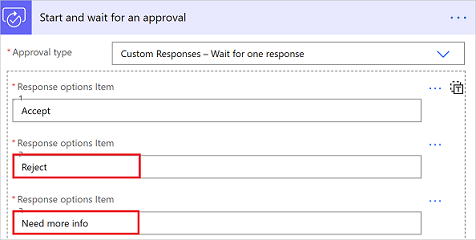
Masukkan Tajuk, Diuntukkan kepada (e-mel untuk pelulus) dan Butiran (butiran yang akan terkandung dalam permintaan kelulusan).
Berikut ialah contoh perkara yang mungkin anda sertakan untuk organisasi anda.
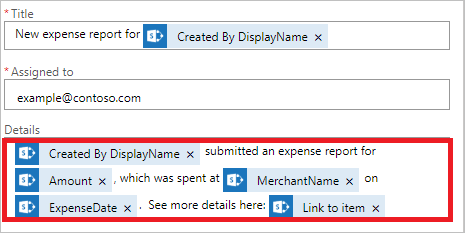
Memandangkan anda telah mencipta respons tersuai anda, anda mungkin mahu melakukan perkara yang berbeza dalam aliran anda, bergantung pada respons daripada pelulus.
Gunakan respons kelulusan
Jika respons kepada permintaan itu Terima , anda mungkin ingin menghantar e-mel kepada jabatan perakaunan, meminta mereka membayar balik pekerja untuk perbelanjaan tersebut.
Jika respons ditolak , anda mungkin ingin menghantar e-mel kepada pekerja, memberitahu mereka bahawa permintaan itu ditolak.
Dan akhirnya, jika respons daripada pelulus memerlukan lebih banyak maklumat, anda mungkin ingin menghantar e-mel kepada pekerja, meminta pekerja memberikan lebih banyak maklumat.
Untuk melakukan mana-mana daripada ini dalam aliran, tambahkan Syarat atau tindakan Tukar kepada aliran anda, kemudian pilih medan Hasil permintaan kelulusan daripada pemilih kandungan dinamik. Pastikan anda mengesahkan sama ada nilai itu Terima, Perlukan maklumat lanjut atau Tolak.
Memberi respons kepada permintaan kelulusan dengan respons tersuai
Pelulus menerima permintaan kelulusan dalam e-mel. Permintaan juga dipaparkan di pusat Power Automate kelulusan.
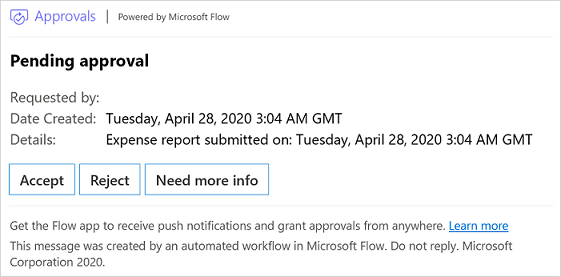
Batasan
Mesej boleh diambil tindakan Outlook dan Outlook Web Access (OWA) mempunyai had lima respons tersuai. Ini bermakna hanya lima respons pertama yang ditakrifkan dalam aliran akan dapat dilihat di bahagian Power Automate e-mel kelulusan yang boleh diambil tindakan. Anda boleh menyerahkan pilihan yang tinggal melalui e-mel HTML yang tidak boleh diambil tindakan, pusat kelulusan, Power Automate Power Automate aplikasi mudah alih atau Teams.
Kelulusan yang bergantung pada respons tersuai boleh gagal jika ia dihantar semula kepada ramai pengguna dengan jenis yang disetkan kepada Semua orang mesti diluluskan. Kegagalan ini disebabkan oleh batasan saiz data medan hasil.
Nota
Untuk kelulusan menggunakan respons tersuai tunggal, Outlook dan OWA mengembangkan medan respons supaya pengguna tidak perlu memilih butang sebelum mereka boleh bertindak balas seperti yang mereka lakukan apabila terdapat berbilang opsyen kelulusan.